Jednoduchý a rýchly sprievodca rootovaním systému Android

Po rootnutí telefónu s Androidom máte plný prístup k systému a môžete spúšťať mnoho typov aplikácií, ktoré vyžadujú root prístup.
Kód chyby 354 Chýbajúci/zlý FileProvider znamená, že niektoré z aplikácií nainštalovaných vo vašom zariadení so systémom Android potrebujú vaše povolenie na používanie prednej kamery. Táto chyba sa zvyčajne vyskytuje, ak sa aplikácia, ktorá sa pokúša získať prístup k fotoaparátu, nenainštaluje správne alebo sa po jej nainštalovaní do zariadenia poškodí. Dobrou správou je, že tento problém by ste mali byť schopní rýchlo vyriešiť pomocou nižšie uvedených riešení.
Najprv sa uistite, že vaše aplikácie a verzia operačného systému Android sú aktualizované.
Ak chcete manuálne aktualizovať svoje aplikácie, spustite aplikáciu Obchod Google Play a klepnite na svoj profilový obrázok. Vyberte Moje aplikácie a hry a skontrolujte, či nie sú nejaké čakajúce aktualizácie pre vaše aplikácie. Klepnutím na Aktualizovať všetko aktualizujete svoje aplikácie naraz.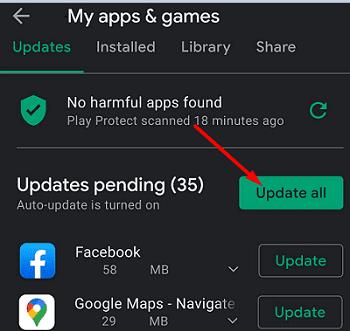
Ak chcete svoje aplikácie pre Android aktualizovať automaticky , spustite aplikáciu Obchod Google Play, klepnite na svoj profilový obrázok a vyberte položku Nastavenia . Prejdite do časti Automatická aktualizácia aplikácií a v novom okne, ktoré sa zobrazí na obrazovke, vyberte predvoľby aktualizácie.
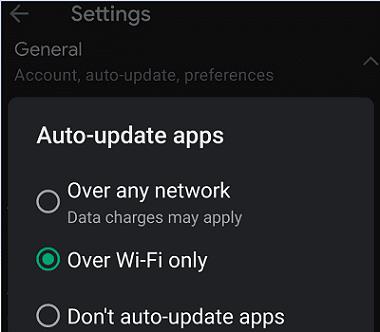
Nezabudnite aktualizovať verziu systému Android. Prejdite do Nastavenia , vyberte Softvér a aktualizácie a klepnite na Aktualizácie softvéru . Reštartujte svoje zariadenie Android a skontrolujte výsledky.
Mnoho používateľov potvrdilo, že problém vyriešili udelením povolenia prehliadaču Google Chrome na prístup k fotoaparátu. Skontrolujte, či sa po tom chybové hlásenie zastaví.
Spustite aplikáciu Chrome a klepnite na položku Ďalšie možnosti .
Prejdite do časti Nastavenia a vyberte položku Nastavenia lokality .
Klepnite na Fotoaparát a povoľte prehliadaču prístup k fotoaparátu.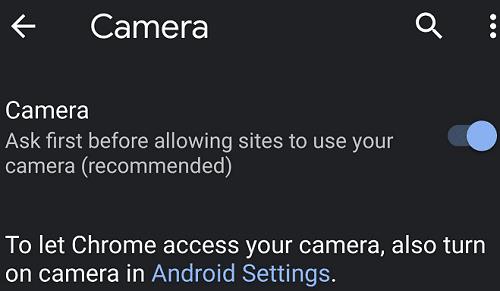
Ak chcete prehliadaču Chrome povoliť prístup k fotoaparátu, musíte ho zapnúť v nastaveniach systému Android.
Ak chyba pretrváva, odinštalujte problematickú aplikáciu a reštartujte zariadenie. Potom znova nainštalujte aplikáciu, ktorá spustila chybu, a skontrolujte, či si všimnete nejaké vylepšenia.
Ak táto metóda nefungovala, pokračujte a natrvalo odinštalujte problematickú aplikáciu. Mnoho používateľov napríklad uviedlo, že aplikácia Peňaženka Bajaj často spúšťa chybu 354. Odstráňte aplikáciu zo svojho zariadenia a skontrolujte, či sa problém vyriešil.
Ak chcete opraviť chybu 354 v systéme Android, nainštalujte najnovšie aktualizácie pre svoje aplikácie a operačný systém. Okrem toho povoľte prehliadaču Chrome prístup k fotoaparátu a preinštalujte aplikácie, ktoré spustili túto chybu. Ak problém pretrváva, problematické aplikácie definitívne odstráňte. Pomohli tieto riešenia? Dajte nám vedieť v komentároch nižšie.
Po rootnutí telefónu s Androidom máte plný prístup k systému a môžete spúšťať mnoho typov aplikácií, ktoré vyžadujú root prístup.
Tlačidlá na vašom telefóne s Androidom neslúžia len na nastavenie hlasitosti alebo prebudenie obrazovky. S niekoľkými jednoduchými úpravami sa môžu stať skratkami na rýchle fotografovanie, preskakovanie skladieb, spúšťanie aplikácií alebo dokonca aktiváciu núdzových funkcií.
Ak ste si nechali notebook v práci a musíte poslať šéfovi urgentnú správu, čo by ste mali urobiť? Použite svoj smartfón. Ešte sofistikovanejšie je premeniť telefón na počítač, aby ste mohli jednoduchšie vykonávať viac úloh naraz.
Android 16 má widgety uzamknutej obrazovky, ktoré vám umožňujú meniť uzamknutú obrazovku podľa vašich predstáv, vďaka čomu je uzamknutá obrazovka oveľa užitočnejšia.
Režim Obraz v obraze v systéme Android vám pomôže zmenšiť video a pozerať ho v režime obraz v obraze, pričom video si môžete pozrieť v inom rozhraní, aby ste mohli robiť iné veci.
Úprava videí v systéme Android bude jednoduchá vďaka najlepším aplikáciám a softvéru na úpravu videa, ktoré uvádzame v tomto článku. Uistite sa, že budete mať krásne, magické a elegantné fotografie, ktoré môžete zdieľať s priateľmi na Facebooku alebo Instagrame.
Android Debug Bridge (ADB) je výkonný a všestranný nástroj, ktorý vám umožňuje robiť veľa vecí, ako je vyhľadávanie protokolov, inštalácia a odinštalovanie aplikácií, prenos súborov, rootovanie a flashovanie vlastných ROM, vytváranie záloh zariadení.
S aplikáciami s automatickým klikaním. Pri hraní hier, používaní aplikácií alebo úloh dostupných na zariadení nebudete musieť robiť veľa.
Aj keď neexistuje žiadne zázračné riešenie, malé zmeny v spôsobe nabíjania, používania a skladovania zariadenia môžu výrazne spomaliť opotrebovanie batérie.
Telefón, ktorý si momentálne veľa ľudí obľúbi, je OnePlus 13, pretože okrem vynikajúceho hardvéru disponuje aj funkciou, ktorá existuje už desaťročia: infračerveným senzorom (IR Blaster).
Google Play je pohodlný, bezpečný a funguje dobre pre väčšinu ľudí. Existuje však celý svet alternatívnych obchodov s aplikáciami – niektoré ponúkajú otvorenosť, iné uprednostňujú súkromie a niektoré sú len zábavnou zmenou tempa.
TWRP umožňuje používateľom ukladať, inštalovať, zálohovať a obnovovať firmvér na svojich zariadeniach bez obáv z ovplyvnenia stavu zariadenia pri rootnutí, bliknutí alebo inštalácii nového firmvéru na zariadeniach so systémom Android.
Ak si myslíte, že svoje zariadenie Galaxy dobre poznáte, Good Lock vám ukáže, o čo viac toho dokáže.
Väčšina z nás sa k nabíjaciemu portu smartfónu správa, akoby jeho jedinou úlohou bolo udržiavať batériu pri živote. Ale tento malý port je oveľa výkonnejší, než si myslíme.
Ak vás už unavujú všeobecné tipy, ktoré nikdy nefungujú, tu je niekoľko, ktoré potichu menia spôsob, akým fotíte.
Väčšina detí radšej hrá, ako sa učí. Tieto mobilné hry, ktoré sú zároveň vzdelávacie aj zábavné, však zaujmú aj malé deti.
Pozrite si funkciu Digitálna pohoda na svojom telefóne Samsung a zistite, koľko času počas dňa strácate na telefóne!
Aplikácia na falošné hovory vám pomáha vytvárať hovory z vášho vlastného telefónu, aby ste sa vyhli nepríjemným a nechceným situáciám.
Ak naozaj chcete chrániť svoj telefón, je čas začať ho uzamykať, aby ste predišli krádeži a zároveň ho ochránili pred hackermi a podvodmi.
USB port na vašom telefóne Samsung slúži na viac než len nabíjanie. Od premeny telefónu na stolný počítač až po napájanie iných zariadení, tieto málo známe aplikácie zmenia spôsob, akým svoje zariadenie používate.
Po rootnutí telefónu s Androidom máte plný prístup k systému a môžete spúšťať mnoho typov aplikácií, ktoré vyžadujú root prístup.
Tlačidlá na vašom telefóne s Androidom neslúžia len na nastavenie hlasitosti alebo prebudenie obrazovky. S niekoľkými jednoduchými úpravami sa môžu stať skratkami na rýchle fotografovanie, preskakovanie skladieb, spúšťanie aplikácií alebo dokonca aktiváciu núdzových funkcií.
Ak ste si nechali notebook v práci a musíte poslať šéfovi urgentnú správu, čo by ste mali urobiť? Použite svoj smartfón. Ešte sofistikovanejšie je premeniť telefón na počítač, aby ste mohli jednoduchšie vykonávať viac úloh naraz.
Android 16 má widgety uzamknutej obrazovky, ktoré vám umožňujú meniť uzamknutú obrazovku podľa vašich predstáv, vďaka čomu je uzamknutá obrazovka oveľa užitočnejšia.
Režim Obraz v obraze v systéme Android vám pomôže zmenšiť video a pozerať ho v režime obraz v obraze, pričom video si môžete pozrieť v inom rozhraní, aby ste mohli robiť iné veci.
Úprava videí v systéme Android bude jednoduchá vďaka najlepším aplikáciám a softvéru na úpravu videa, ktoré uvádzame v tomto článku. Uistite sa, že budete mať krásne, magické a elegantné fotografie, ktoré môžete zdieľať s priateľmi na Facebooku alebo Instagrame.
Android Debug Bridge (ADB) je výkonný a všestranný nástroj, ktorý vám umožňuje robiť veľa vecí, ako je vyhľadávanie protokolov, inštalácia a odinštalovanie aplikácií, prenos súborov, rootovanie a flashovanie vlastných ROM, vytváranie záloh zariadení.
S aplikáciami s automatickým klikaním. Pri hraní hier, používaní aplikácií alebo úloh dostupných na zariadení nebudete musieť robiť veľa.
Aj keď neexistuje žiadne zázračné riešenie, malé zmeny v spôsobe nabíjania, používania a skladovania zariadenia môžu výrazne spomaliť opotrebovanie batérie.
Telefón, ktorý si momentálne veľa ľudí obľúbi, je OnePlus 13, pretože okrem vynikajúceho hardvéru disponuje aj funkciou, ktorá existuje už desaťročia: infračerveným senzorom (IR Blaster).
















